win7操作中心怎样关闭 如何在Windows 7中关闭操作中心
更新时间:2024-01-04 14:55:44作者:jiang
在使用Windows 7操作系统时,操作中心是一个非常重要的工具,它能够提供有关电脑性能、安全和维护方面的信息和建议,有时候我们可能希望关闭操作中心,特别是当我们已经掌握了一些高级技巧和知识,或者认为它对我们的电脑使用没有太大的帮助。如何在Windows 7中关闭操作中心呢?下面将为大家介绍几种简单的方法。
解决方法:
1、首先找到win7任务了,鼠标右键---点击选择“属性”。
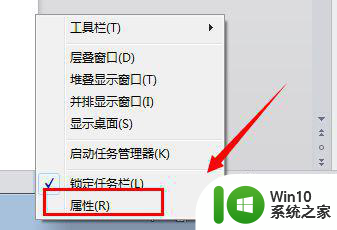
2、出现的“任务栏和开始菜单属性”窗口中,在“通知区域”选择“自定义”功能。
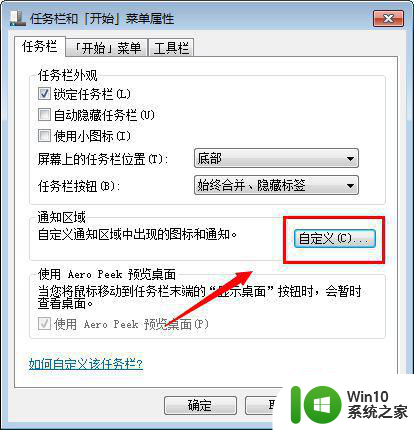
3、出现的通知区域图标选项卡中找到“打开和关闭系统图标”菜单。
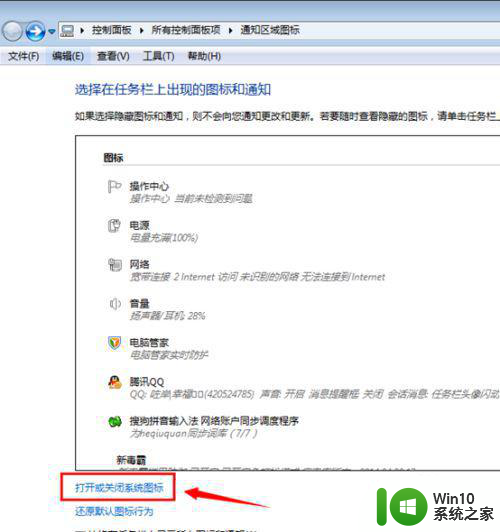
4、接着出现的“系统图标”中,将“操作中心”功能选择“关闭”即可

5、设置好之后,再次打开你会发现当前任务栏窗口已经没有“操作中心”小白旗图标了。
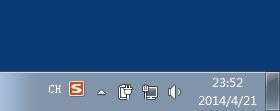
以上就是如何关闭Win7操作中心的全部内容,如果有遇到相同情况的用户,可以按照本文的方法来解决。
win7操作中心怎样关闭 如何在Windows 7中关闭操作中心相关教程
- win7关闭操作中心图标的步骤 怎么关闭win7的操作中心
- w7系统操作中心打开步骤 w7系统操作中心如何启动
- window7的安全中心在哪里关闭 window7的安全中心服务怎么关闭
- window7安全中心如何彻底关闭 如何关闭Windows 7安全中心服务
- win7关闭安全中心的方法 win7怎么关掉安全中心
- win7操作中心打不开怎么办 win7无法打开操作中心的解决方法
- win7安全中心设置方法 如何关闭win7安全中心提醒
- win7怎么取消同步中心 win7关闭同步中心方法
- w7电脑操作中心打不开的解决方法 w7系统操作中心无法打开怎么解决
- win7关闭defender的方法 win7如何关闭defender安全中心
- win7关闭安全中心服务的方法 win7安全中心服务无法关闭的解决方法
- windows7节电模式怎么关闭 如何在Win7中关闭节电模式
- window7电脑开机stop:c000021a{fata systemerror}蓝屏修复方法 Windows7电脑开机蓝屏stop c000021a错误修复方法
- win7访问共享文件夹记不住凭据如何解决 Windows 7 记住网络共享文件夹凭据设置方法
- win7重启提示Press Ctrl+Alt+Del to restart怎么办 Win7重启提示按下Ctrl Alt Del无法进入系统怎么办
- 笔记本win7无线适配器或访问点有问题解决方法 笔记本win7无线适配器无法连接网络解决方法
win7系统教程推荐
- 1 win7访问共享文件夹记不住凭据如何解决 Windows 7 记住网络共享文件夹凭据设置方法
- 2 笔记本win7无线适配器或访问点有问题解决方法 笔记本win7无线适配器无法连接网络解决方法
- 3 win7系统怎么取消开机密码?win7开机密码怎么取消 win7系统如何取消开机密码
- 4 win7 32位系统快速清理开始菜单中的程序使用记录的方法 如何清理win7 32位系统开始菜单中的程序使用记录
- 5 win7自动修复无法修复你的电脑的具体处理方法 win7自动修复无法修复的原因和解决方法
- 6 电脑显示屏不亮但是主机已开机win7如何修复 电脑显示屏黑屏但主机已开机怎么办win7
- 7 win7系统新建卷提示无法在此分配空间中创建新建卷如何修复 win7系统新建卷无法分配空间如何解决
- 8 一个意外的错误使你无法复制该文件win7的解决方案 win7文件复制失败怎么办
- 9 win7系统连接蓝牙耳机没声音怎么修复 win7系统连接蓝牙耳机无声音问题解决方法
- 10 win7系统键盘wasd和方向键调换了怎么办 win7系统键盘wasd和方向键调换后无法恢复
win7系统推荐
- 1 风林火山ghost win7 64位标准精简版v2023.12
- 2 电脑公司ghost win7 64位纯净免激活版v2023.12
- 3 电脑公司ghost win7 sp1 32位中文旗舰版下载v2023.12
- 4 电脑公司ghost windows7 sp1 64位官方专业版下载v2023.12
- 5 电脑公司win7免激活旗舰版64位v2023.12
- 6 系统之家ghost win7 32位稳定精简版v2023.12
- 7 技术员联盟ghost win7 sp1 64位纯净专业版v2023.12
- 8 绿茶ghost win7 64位快速完整版v2023.12
- 9 番茄花园ghost win7 sp1 32位旗舰装机版v2023.12
- 10 萝卜家园ghost win7 64位精简最终版v2023.12